Fix: Huawei WiFi-router tilsluttet, men intet internet
Miscellanea / / August 04, 2021
Hver dag opstår tusindvis af problemer med de nyeste enheder og trådløs teknologi. Et sådant problem er blevet optaget med Huawei Wifi Router for nylig, da brugere problemfrit får adgang til Wifi, men ikke kan oprette forbindelse til internettet. Dette problem har været meget vedholdende, og brugerne har også rapporteret det samme på Huawei-foraene.
Det bliver endnu værre, da brugerne er i stand til at oprette forbindelse til internettet ved hjælp af et Ethernet-kabel, men ikke via Wifi. Desuden har folk endda prøvet et stort antal tricks, men intet ser ud til at fungere korrekt. Nå, i den situation kan tingene blive ret frustrerende. Vi har dog eksperimenteret med et par tricks og har angivet dem i denne artikel, der faktisk har hjulpet med at løse problemet. Folk, der har lignende problemer med deres Huawei-router, kan henvise til denne artikel for at finde en hurtig og permanent løsning på den.

Sideindhold
-
Fix: Huawei Wifi-router tilsluttet, men intet internet
- 1. Slå Wifi fra og til
- 2. Genstart enhederne
- 3. Nulstil Huawei Router
- 4. Kontroller, om indstillingen Automatisk er aktiveret
- 5. Bekræft, om dit bredbåndsnetværk fungerer normalt
- Konklusion
Fix: Huawei Wifi-router tilsluttet, men intet internet
Ingen internetforbindelse er en stor fejl, der kan opstå på grund af forskellige årsager. Med Huawei-routere har brugerne det samme problem. De kan oprette forbindelse til Wifi som normalt og kan endda få adgang til routerens GUI trådløst. Men når de prøver at oprette forbindelse til internettet, kan de ikke. Derfor er vi her med nogle af de sejeste tricks, der kan hjælpe dig med at rette den tilsluttede Wifi-router, men uden internetproblem. Tjek nedenstående tricks for at finde en kompatibel løsning på dit problem.
1. Slå Wifi fra og til
Mange gange opstår sådanne problemer på grund af nogle enkle fejl under oprettelse af netværket. Du kan prøve at slukke for routeren og tænde den igen efter et par sekunder. Hvis det bare er en fejl, kan du straks løse dit problem ved at slå Wifi fra og til. Du kan prøve dette et par gange, og hvis problemet stadig vedvarer, er det klogere at flytte til det næste nummer på vores liste.
2. Genstart enhederne
Generelt løser genstart af enhederne de fleste af problemerne i et system. Derfor kan du forvente det samme også i dette tilfælde. Genstart din router og også den enhed, som du forsøger at få adgang til internetforbindelsen på. Hvis det er et normalt problem, vil genstart af enheden hjælpe med at overvinde det, og du kan derefter oprette forbindelse til internettet ganske ubesværet.
3. Nulstil Huawei Router
Nogle gange kan inkompatible ændringer i Wifi-indstillingerne føre til sådanne problemer. Faktisk, hvis du har en defekt routerindstilling, vil den i sidste ende vise problemer med din internetforbindelse ud over flere andre. Således kan nulstilling af din router være virkelig praktisk, da det vil indstille alt til standardkonfigurationerne. Du kan nulstille din Huawei-router fysisk ved hjælp af knappen i siden. Ellers kan du også bruge sin GUI-konfiguration til at nulstille til standardkonfigurationerne.
4. Kontroller, om indstillingen Automatisk er aktiveret
På tidspunktet for den oprindelige konfiguration vil din Huawei-router som standard identificere den aktuelle netværksadgangsmetode. Men hvis indstillingen Automatisk ikke er deaktiveret, selv efter konfigurationen, kan det føre til flere uønskede afbrydelser under dine sessioner. Desuden er ingen internetforbindelsesfejl meget forventet blandt alle andre. For at deaktivere indstillingen Automatisk skal du følge nedenstående trin:
- Åbn den webbaserede Huawei-routeradministrationsside på din enhed.
- Klik på 'Opret forbindelse til Internet' fra toppen.
- Kontroller nu, om indstillingen Automatisk er aktiveret eller ej.

- Hvis det er aktiveret, skal du klikke på skyderknappen ud for automatisk for at deaktivere det.
- Klik til sidst på knappen Gem for at gemme ændringer.
5. Bekræft, om dit bredbåndsnetværk fungerer normalt
- Tilslut din pc til en pålidelig internetforbindelse ved hjælp af et Ethernet-kabel. Tilslut det ikke til din router.
- Gå nu til Kontrolpanel.
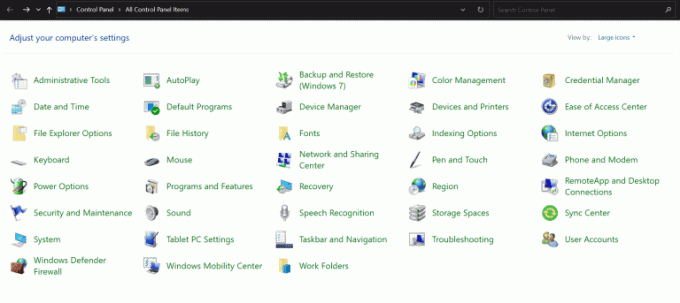
Annoncer
- Klik på Netværks- og delingscenter.
- Klik på Opret en ny forbindelse eller et nyt netværk.
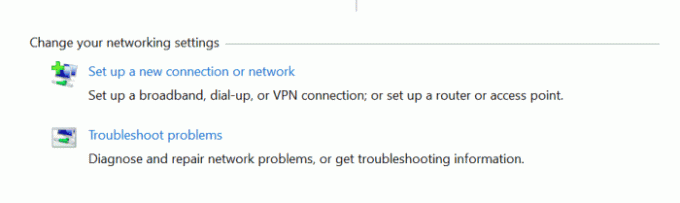
- Vælg 'Opret forbindelse til internettet', og klik på knappen Næste.
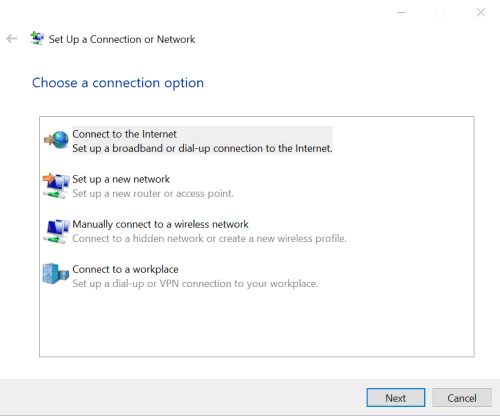
- Gå derefter til Bredbånd (PPPoE).
- Indtast nu brugernavnet og adgangskoden i de dedikerede felter, der leveres af din bredbåndstjenesteudbyder.
- Klik på knappen Opret forbindelse for at oprette forbindelse til Internettet.
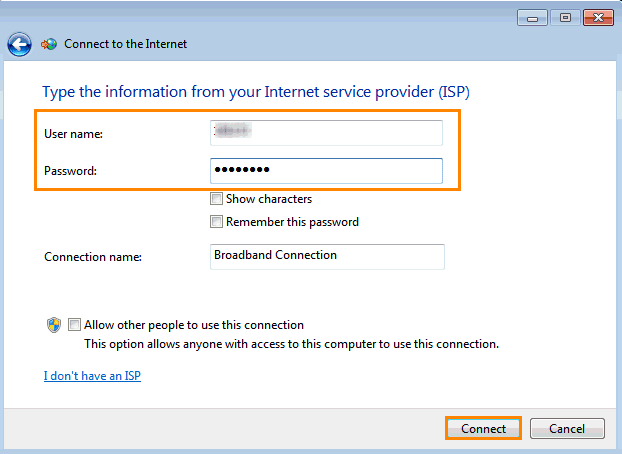
Annoncer
- Når du har oprettet forbindelse til en ny internetforbindelse, skal du enkeltklikke igen på Kontrolpanel.
- Gå til Netværks- og delingscenter.
- Klik på Skift adapterindstillinger.

- Endelig skal du dobbeltklikke på netværksikonet og kontrollere, om du har adgang til internetforbindelsen via PPPoE eller ej.
Hvis du stadig ikke kan oprette forbindelse til internettet, selv efter at have udført ovenstående trin, kan det skyldes, at dit bredbånd har afbrudt forbindelsen til internettet. I så fald skal du blot genstarte dit bredbånd for at oprette en ny forbindelse, og det løser også problemet.
Desuden skal du også kontrollere, om du har indtastet det korrekte brugernavn og adgangskode, som leveret af din tjenesteudbyder. I det værste scenarie, hvis du stadig ikke kan få adgang til internettet, kan det være en mulighed for, at dit tjenesteudbyders netværk er blevet afbrudt. I en sådan situation skal du kontakte din bredbåndstjenesteudbyder og bede om al deres hjælp til at løse dit problem.
Konklusion
Disse 5 metoder har vist sig at være meget effektive i de fleste tilfælde, hvor brugere ikke kan oprette forbindelse til internettet, selv efter adgang til Wifi. Heldigvis tilbyder Huawei-routere en meget intuitiv webbaseret GUI-platform, som kan være meget nyttigt på sådanne tidspunkter. At kontakte din tjenesteudbyder er dog din sidste udvej, hvis ingen af disse tricks virkelig fungerer. Men igen er mulighederne for det meget lave, hvis du følger vores løsninger omhyggeligt. Med det håber jeg, at du vil kunne finde din faste Huawei Wifi-router tilsluttet, men uden internetfejl uden meget besvær.


![Sådan installeres lager-ROM på FPT Buk 55 LTE [Firmware Flash-fil]](/f/a6ceb2a9bdfccb24fffa6a02427d2d0e.jpg?width=288&height=384)
